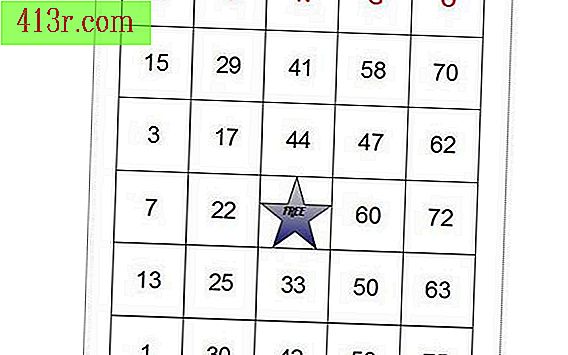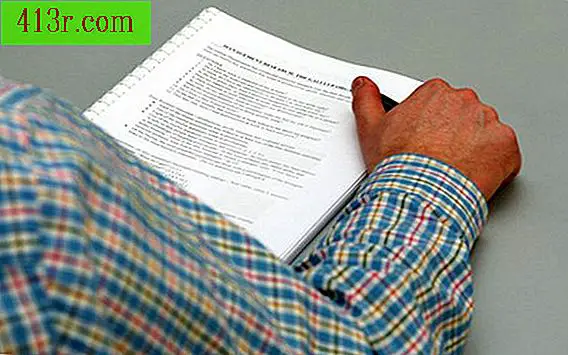Cara membuat label CD dan DVD dengan Microsoft Publisher

Cara membuat label CD dan DVD dengan Microsoft Publisher
Langkah 1
 Simpan gambar komputer dengan blaine stiger dari Fotolia.com
Simpan gambar komputer dengan blaine stiger dari Fotolia.com Mulai Microsoft Publisher melalui menu "Start" atau dari desktop dan buat file baru. Gulir ke bawah publikasi baru dan klik tanda panah di samping "Publikasi untuk dicetak." Daftar opsi akan muncul di bawah dan Anda harus memilih "label" (label).
Langkah 2
 Simpan gambar klik mouse oleh Akhilesh Sharma dari Fotolia.com
Simpan gambar klik mouse oleh Akhilesh Sharma dari Fotolia.com Baca di bawah ini dalam daftar sampai Anda melihat "CD \ Label DVD" ("CD \ Label DVD") dan pilih dengan mengkliknya. Di sisi kanan jendela beberapa jenis label ditunjukkan, baik untuk CD atau DVD itu sendiri dan kotak disk. Buatlah pilihan Anda template yang sudah dibuat sebelumnya yang dapat Anda edit atau mulailah dengan label kosong. Margin sudah dibuat sketsa untuk kedua opsi.
Langkah 3
 Simpan dvd biru dalam perawatan DVD biru dengan gambar latar belakang putih oleh Stefano Maccari dari Fotolia.com
Simpan dvd biru dalam perawatan DVD biru dengan gambar latar belakang putih oleh Stefano Maccari dari Fotolia.com Tambahkan teks deskriptif ke label atau kotak CD atau DVD. Klik "Insert" dan "Textbox" di menu di bagian atas halaman.
Langkah 4
 Simpan gambar Komputer oleh Haris Rauf dari Fotolia.com
Simpan gambar Komputer oleh Haris Rauf dari Fotolia.com Simpan proyek tag. Klik "File, " "Save as, " dan nama proyek di kotak Nama file dan "Simpan."
Langkah 5
 Simpan cd pada gambar cd oleh Stephen Kirkby dari Fotolia.com
Simpan cd pada gambar cd oleh Stephen Kirkby dari Fotolia.com Cetak proyek menggunakan jenis label yang dirancang untuk digunakan. Label yang ada pada kotak CD dan DVD dapat dicetak dengan baik di dalam kardus, karena mereka tidak harus memiliki bagian belakang untuk ditempelkan.